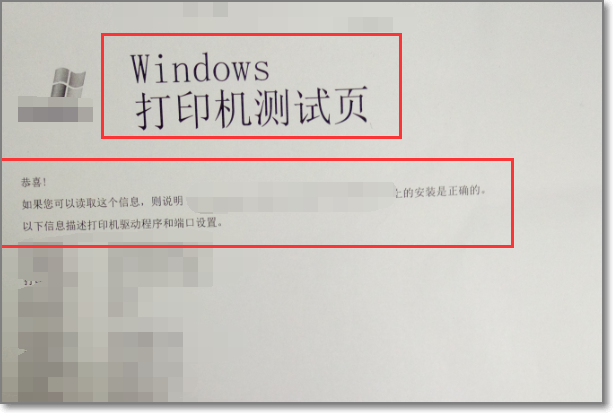hp p1008 打印机如何安装驱动程序?
的有关信息介绍如下:1、将电源线进行连接,两端通过连接电源插座和打印机电源口,如下图所示。
2、将数据线进行连接,两端通过连接电脑USB口和打印机的数据连接口,如下图所示。

3、两条线连接完成之后,在打印机的正前方按下电源开关开启打印机。

4、在卡槽中放入A4纸张,外侧挡板固定A4纸张卡位。

5、将打印机出纸外接接板掀起。

6、安装驱动程序,默认安装在C盘即可,点下一步。
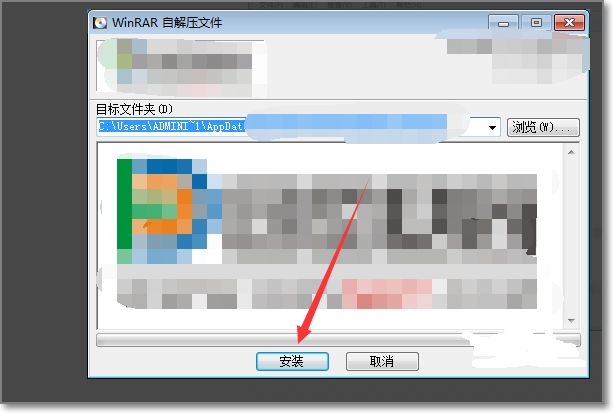
7、开始安装驱动点下一步。

8、安装完毕点完成。
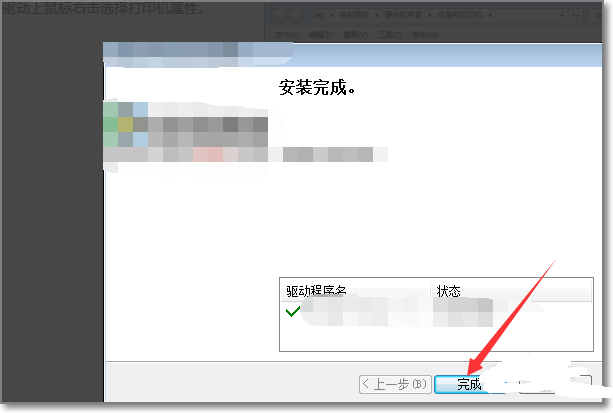
9、在桌面点开始菜单进入设备和打印机。
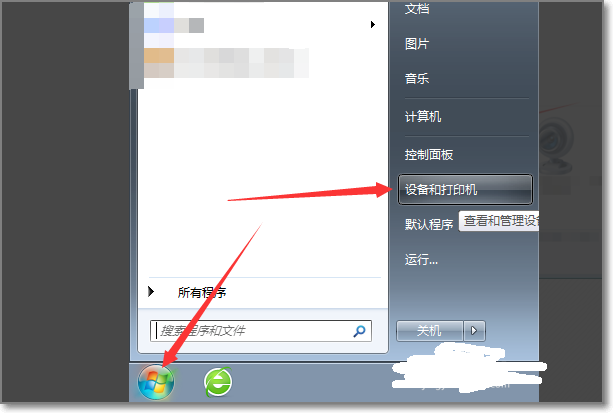
10、打印机驱动显示为绿色打钩状态即可正常使用。
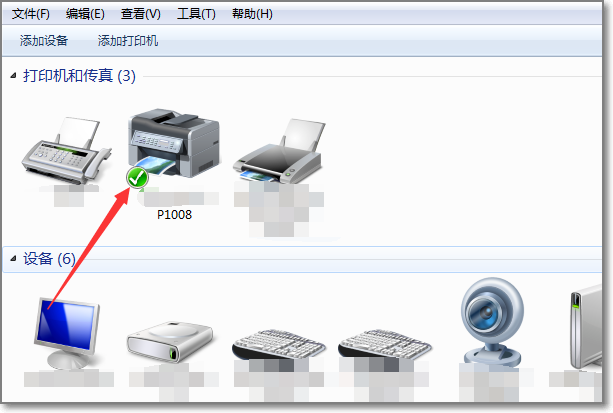
11、在打印机驱动上鼠标右击选择打印机属性。

12、默认A4纸张,点打印测试页。
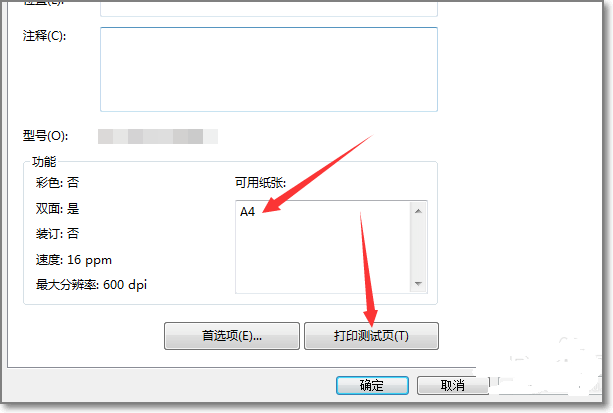
13、成功打印打印机测试页即最终完成安装调试。